Praktisch mit Windows Copilot: Ein fehlerhaftes Durcheinander, das (hoffentlich) mit der Zeit besser wird
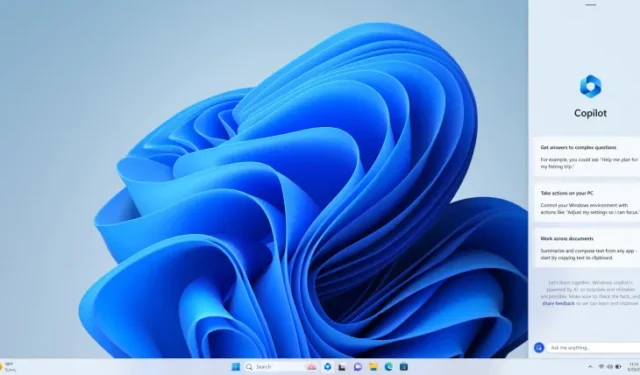
Microsoft stellte Windows Copilot erstmals im Mai während der jährlichen Entwicklerkonferenz des Unternehmens vor. Nach der Ankündigung hat Microsoft letzte Woche die Build-Version 23493 an Windows Insider im Dev-Channel weitergegeben und so allen einen ersten Einblick in Windows Copilot gewährt . Falls Sie sich nicht erinnern: Windows Copilot wurde als Ihr Assistent mit künstlicher Intelligenz (KI) entwickelt, der Ihnen bei der Navigation durch Windows 11 hilft und Ihnen Tipps gibt, wie Sie mit Windows produktiver und effizienter arbeiten können.
Obwohl der neue Build mit Copilot geliefert wurde, ist die Funktion nicht für alle verfügbar, da Microsoft derzeit mit der Funktion experimentiert. Wir haben jedoch eine kurze Anleitung zum Aktivieren von Copilot unter Windows 11, wenn Sie es selbst ausprobieren möchten.
Zurück zu Copilot: Die neue Funktion basiert auf der künstlichen Intelligenz (KI) von Bing und ist auf der rechten Seite des Displays angedockt. Sie können Copilot mit der Tastenkombination Windows + C oder durch Klicken auf das (leicht mit Office zu verwechselnde) Symbol in der Taskleiste aufrufen. Aus irgendeinem Grund erfordert Copilot einen zusätzlichen Klick in das Textfeld und Windows bewegt den Cursor beim Start nicht automatisch zu Copilot.
Derzeit hat Microsoft uns in Copilot nicht viele Einstellungen zur Verfügung gestellt, die wir bearbeiten können. Sie können auf die drei Punkte (…) in der oberen rechten Ecke von Copilot klicken, um die Einstellungen zu öffnen. Allerdings gibt es nur eine Option: „Copilot Inhalte von Microsoft Edge nutzen lassen“. Was Copilot selbst betrifft, haben Sie die Wahl zwischen drei Optionen: „Kreativ“, „Balance“ und „Präzise“, ähnlich wie bei Bing im Internet.

Da Windows Copilot Bing verwendet, können Sie damit alle möglichen Fragen stellen und sind nicht nur auf Windows-bezogene Themen beschränkt. Wie Bing bietet auch Copilot eine große Auswahl an Themen und Aufgaben, allerdings sind NSFW-Inhalte immer noch nicht verfügbar.
Zum Auftakt habe ich Copilot gebeten, eine To-Do-Liste für jemanden zu erstellen, der eine Reise nach Singapur plant. Es folgten mehrere Fragen rund um das Thema und Copilot konnte recht gut damit umgehen, wenn auch mit gelegentlichen Verzögerungen oder einem Fehler wie „Lass uns von vorne anfangen“.

Dies führte mich auch zu der Entdeckung, dass Copilot das Limit von 30 Abfragen von Bing AI übernommen hat, was gelinde gesagt bedauerlich war. Microsoft hat unten eine kleine Fußnote hinzugefügt, die die Anzahl der von Ihnen verwendeten Abfragen der zugewiesenen 30 zählt. Außerdem ist mir auch aufgefallen, dass die Karten und Orte optisch nicht sehr klar waren, aber das könnte einfach ein Rendering-Problem sein, das Microsoft möglicherweise beheben könnte in der Zukunft.

Kommen wir zu den Windows-Funktionen: Im Copilot-Ankündigungsbeitrag schlug Microsoft ein paar Dinge zum Ausprobieren vor, die sich auf Windows 11 beziehen. Dies war eher ein Zufall, da Copilot manchmal das tat, was beabsichtigt war, manchmal aber auch nicht. Leider führte dies auch zu einem weiteren Problem mit Copilot. Bei einigen Dingen scheint die Funktion sofort Maßnahmen zu ergreifen und bei anderen Bestätigungen anzufordern. Als ich beispielsweise aufgefordert wurde, in den Dunkelmodus zu wechseln, wurde mir ein Popup angezeigt, in dem ich um eine Bestätigung gebeten wurde, ob ich in den Dunkelmodus wechseln möchte. Als ich jedoch darum bat, einen Screenshot zu machen, öffnete Copilot das Snipping-Tool, mit dem ich den Bereich des Bildschirms auswählen konnte, den ich aufnehmen möchte.

Als nächstes habe ich Copilot gebeten, die aktive Edge-Registerkarte für mich zusammenzufassen, was gut geklappt hat. Copilot konnte mir als Zusammenfassung der Webseite mundgerechte Punkte geben, zusammen mit ein paar verwandten Fragen am Ende. Es gibt auch die Option „Mehr erfahren“, von der ich annehme, dass sie Links zu ähnlichen Geschichten enthält, aber bei mir hat die Option nicht funktioniert.
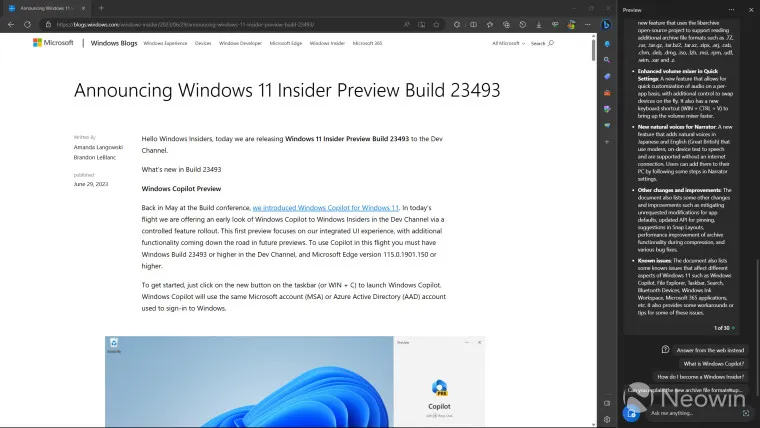
Anschließend versuchte ich es mit der Aufforderung von Microsoft, ein Bild in Copilot zu generieren. Das hat gut geklappt und mir wurden vier von Bing AI erstellte Bilder zur Verfügung gestellt. Durch Klicken auf das Bild gelangte ich zu einer Website, auf der ich alle vier Bilder sehen konnte. Microsoft bietet außerdem einige Optionen zum Teilen des Links zum Bild, zum Herunterladen oder zum weiteren Anpassen in Microsoft Designer.
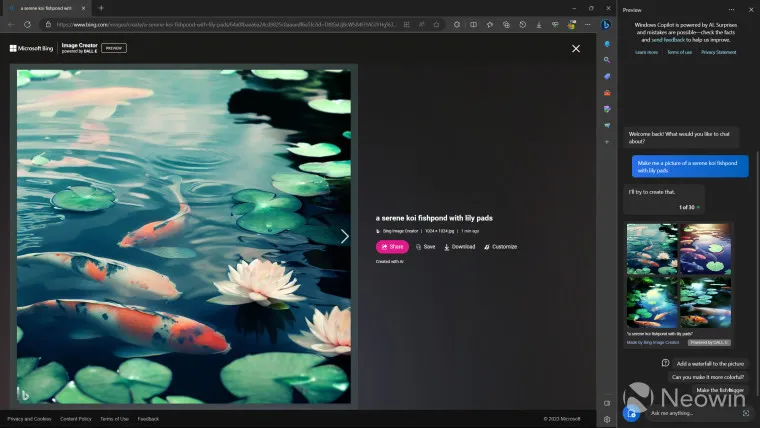
Schließlich beschloss ich, ein wenig aus dem Konzept zu geraten und es darum zu bitten, mir dabei zu helfen, Windows-Updates mithilfe des Registrierungseditors zu stoppen. Man muss sagen, dass Copilot die Frage beantwortet und mir eine Schritt-für-Schritt-Anleitung sowie Videos dazu gegeben hat. Allerdings ist Copilot der Anfrage nicht tatsächlich nachgekommen, und ich glaube nicht, dass dies auch in Zukunft der Fall sein wird.

Abschluss
Nachdem ich Copilot einen Tag lang ausgiebig genutzt habe, bin ich ziemlich beeindruckt von dem, was Microsoft geschaffen hat, und es könnte eine glänzende Zukunft vor sich haben. Als jemand, der mit Clippy aufgewachsen ist, gefällt mir die Idee, einen KI-Assistenten auf Abruf zu haben, der mich bei der Arbeit unterstützt. Gleichzeitig wünsche ich mir, dass Microsoft eine Möglichkeit hinzufügt, Copilot Aktionen ausführen zu lassen, ohne Bestätigungsaufforderungen zu geben. Dies unterstreicht den Sinn und Zweck, wenn ein Assistent in Ihrem Namen Maßnahmen ergreift.
Darüber hinaus können die zufälligen Fehler und Störungen hier und da manchmal frustrierend sein. Dass Copilot wie Bing immer noch auf 30 Abfragen beschränkt ist, kann ich nicht nachvollziehen. Es macht keinen Sinn, einen Assistenten zu haben, der alle Fragen beantworten und bei Problemen im wirklichen Leben helfen kann.
All dies kombiniert mit dem Verzicht auf Spracheingabe (obwohl Bing Chat dies unterstützt) und der Offline-Unterstützung macht den Sinn von Copilot an der Seite wirklich zunichte. Während es verständlich ist, dass für die meisten Fragen eine Internetverbindung zum Abrufen von Details erforderlich ist, könnte Copilot problemlos Windows-bezogene Befehle ausführen, ohne dass eine Internetverbindung erforderlich ist, was im aktuellen Zustand nicht möglich ist.

Trotzdem weiß ich zu schätzen, was Microsoft mit Copilot zu erreichen versucht, auch wenn es manchmal fehlerhaft und chaotisch ist. In seiner aktuellen Form ist Copilot wahrscheinlich eher für Einsteiger geeignet, aber wenn Microsoft Zeit damit verbringt, könnte Copilot ein integraler Bestandteil des Windows-Ökosystems werden und hoffentlich auch mit Apps und Diensten von Drittanbietern zusammenarbeiten.



Schreibe einen Kommentar